- Autora Abigail Brown [email protected].
- Public 2023-12-17 06:42.
- Última modificació 2025-01-24 12:04.
Què cal saber
- Baixa i instal·la Repost per a Instagram aplicació > obre l'aplicació > inicieu la sessió amb el compte d'Instagram.
- A continuació, tria la foto o el vídeo per veure'l > selecciona Republica > configura les opcions > Republica per publicar contingut al teu perfil.
Aquest article explica com tornar a publicar (és a dir, compartir) fotos i vídeos d' altres usuaris a Instagram.
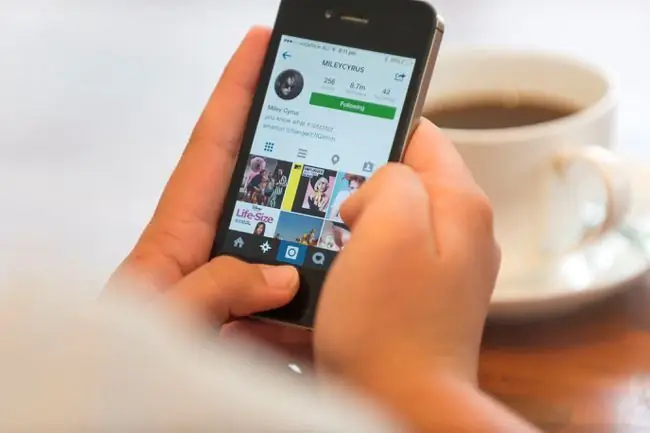
Comenceu a tornar a publicar a Instagram
Molts usuaris d'Instagram han recorregut a fer captures de pantalla de fotos publicades per altres, que poden penjar al seu propi perfil d'Instagram, que és una manera de fer-ho. Però això sovint no resol el problema de donar crèdit al propietari original. De la mateixa manera, no pots tornar a publicar una publicació de vídeo fent-ne una captura de pantalla.
En aquest tutorial, us mostrarem com de fàcil és començar amb una de les millors aplicacions de publicació d'Instagram de tercers disponibles. Farem servir Repost per a Instagram perquè és molt popular i té bones valoracions. També està disponible gratuïtament per a dispositius Android.
Fes clic a les diapositives següents per veure exemples de captures de pantalla de com es fa.
Inicia la sessió per tornar a publicar per a Instagram
Un cop hagis baixat Repost per a Instagram al teu iPhone o dispositiu Android, pots obrir-lo i utilitzar-lo per iniciar la sessió al teu compte d'Instagram. Heu de tenir un compte d'Instagram existent per utilitzar aquesta aplicació.
El millor d'aquesta aplicació Repost és que hi pots fer moltes coses. Tan bon punt hàgiu iniciat la sessió amb el vostre compte d'Instagram, se us portarà a la pestanya d'inici, on podreu començar a buscar contingut per tornar a publicar.
Aquí teniu un desglossament ràpid del que trobareu.
Feed: Les darreres fotos compartides dels usuaris que seguiu.
Media: Els vídeos compartits més recentment dels usuaris que seguiu.
M'agrada: Publicacions que us han agradat recentment (prem el botó del cor).
Preferits: Quan navegueu per publicacions a través de l'aplicació Republicar, podeu tocar els tres punts de l'extrem superior dret d'una publicació i tocar " Afegeix als preferits" per desar-los en aquesta pestanya.
El menú principal que es troba a la part inferior de la pantalla té tres pestanyes generals per les quals podeu navegar: el vostre propi perfil (o pestanya d'inici), el que és popular actualment a Instagram i una pestanya de cerca.
Tot i que pots navegar per les publicacions amb l'aplicació Repost tal com ho faries a Instagram, no pots comentar-ne cap. Tanmateix, podeu tocar el botó heart per fer m'agrada a les publicacions directament a través de l'aplicació Republicar.
Toqueu una foto (o un vídeo) que vulgueu tornar a publicar
Tocar una foto o un vídeo et permetrà veure'l a mida completa com si el mires a Instagram. Podràs " m'agrada" si encara no ho has fet i llegir els comentaris deixats per altres usuaris.
A partir d'aquí, podeu tocar el botó blau "Republicar" a l'extrem dret de sota de la publicació si voleu publicar-la al vostre propi perfil. Si feu això, us oferirà algunes opcions d'edició, com ara canviar l'orientació de la publicació.
Quan t'agradi com es veu, toca el botó blau gran " Republica" a la part inferior.
Obre'l a Instagram
Premeu el botó blau " Republicar" us demanarà que s'obri una pestanya del vostre telèfon, que us oferirà algunes opcions per activar algunes de les aplicacions que ja teniu instal·lades. Un d'ells hauria de ser Instagram.
Toqueu la icona d'Instagram. Se us traslladarà a l'aplicació d'Instagram i la publicació ja estarà allà per a vos altres, tot preparat perquè hi apliqueu filtres i l'editeu com vulgueu.
Afegeix un subtítol opcional
El subtítol del pòster original es traslladarà automàticament a la teva publicació d'Instagram juntament amb un crèdit etiquetat per a l'usuari, perquè puguis deixar-lo tal qual, afegir-hi o fins i tot eliminar-lo del tot.
Fins i tot podeu tocar " Etiquetar persones" per etiquetar l'usuari original com un gest agradable per donar-li encara més avantatges.
Publica la teva publicació
Quan hagis acabat d'editar i personalitzar el subtítol, pots publicar la teva nova publicació!
Mostrarà un petit crèdit d'imatge a l'extrem inferior esquerre de la publicació, mostrant la icona i el nom d'usuari de l'usuari original. I això és tot.
No s'espera que Instagram introdueixi una funció pròpia de republicació a l'aplicació aviat, així que, de moment, aquesta és la vostra millor opció. Pots tornar a publicar qualsevol cosa en només uns segons, inclosos els vídeos. Fins i tot podeu tornar a publicar la història d'Instagram d'algú si té sentit per al vostre propi públic.






